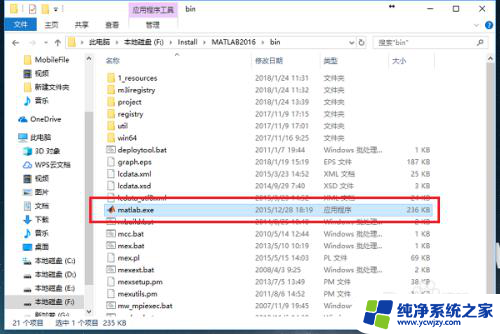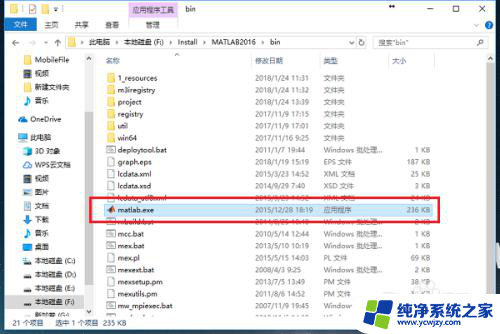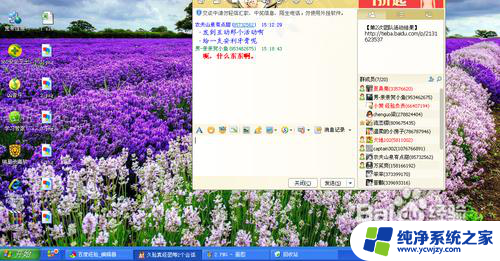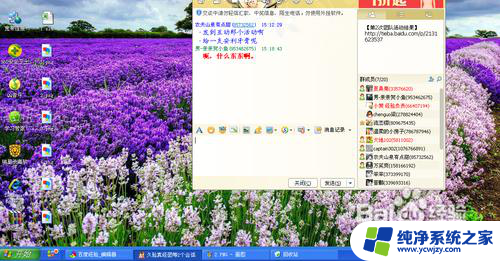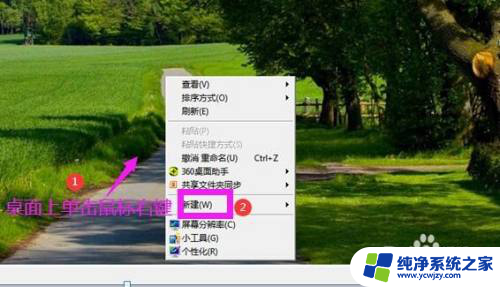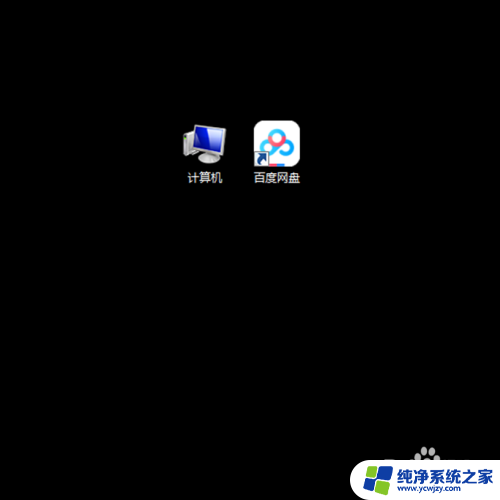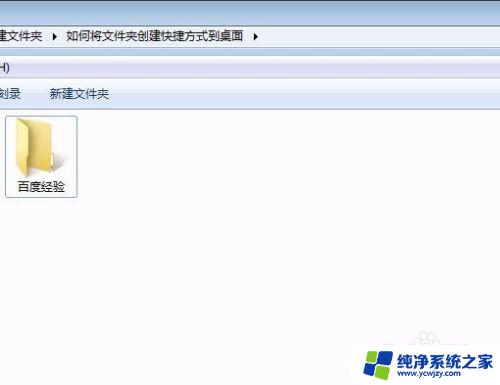电脑软件怎么创建桌面快捷方式 软件桌面快捷方式的创建方法
更新时间:2023-12-11 17:51:00作者:yang
在如今科技高速发展的时代,电脑软件的使用已经成为我们生活中不可或缺的一部分,随着我们安装的软件越来越多,我们可能会发现桌面上的图标越来越拥挤,不方便使用。为了更加高效地使用电脑软件,我们可以通过创建桌面快捷方式的方法来简化操作。创建桌面快捷方式可以让我们直接从桌面上启动软件,避免繁琐的搜索过程,提高我们的工作效率。接下来让我们一起来了解一下电脑软件创建桌面快捷方式的方法吧。
操作方法:
1.安装完成一个软件后,桌面并没有该软件的额快捷方式。那么该怎么设置快捷方式了?

2.在电脑左下角打开,所有应用程序。
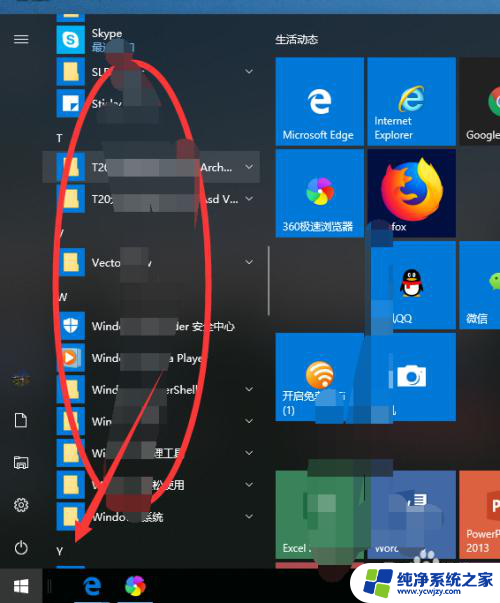
3.在应用程序列表找到需要创建快捷方式的软件图标。
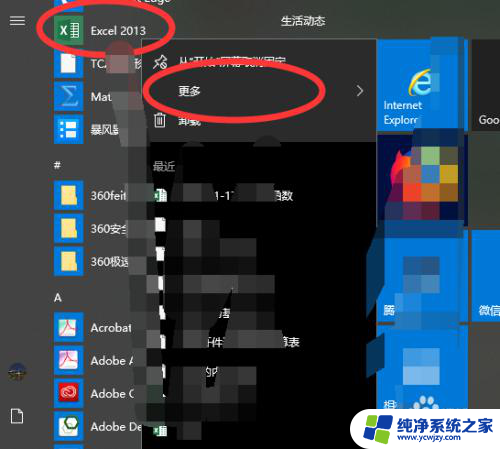
4.右键图标,选择-更多-打开文件的位置,单击打开文件的位置。
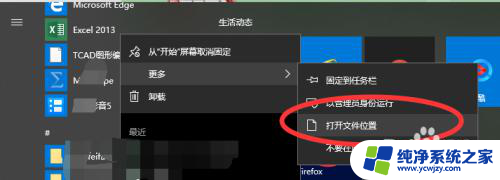
5.单击打开文件的位置后,弹出对话框。选择图标,右键选择发送到——桌面快捷方式。
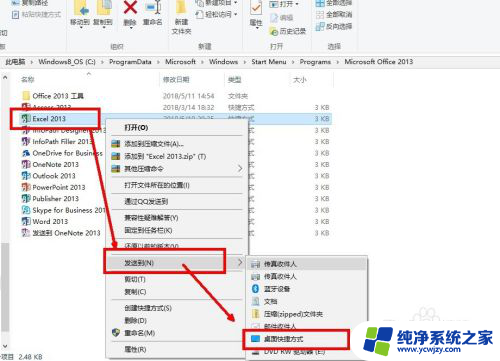
6.这样,便会在桌面创建快捷方式。

以上是如何创建电脑软件的桌面快捷方式的全部内容,如果您有任何疑问,请参考本文中的步骤进行操作,希望对您有所帮助。